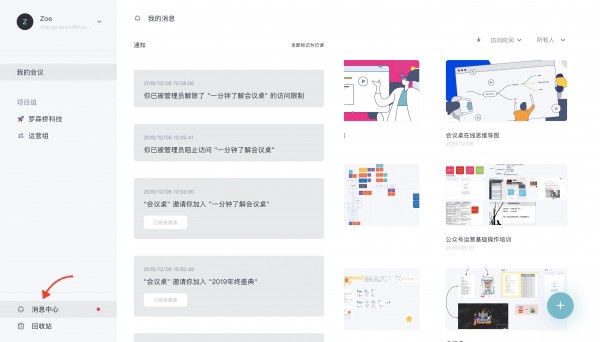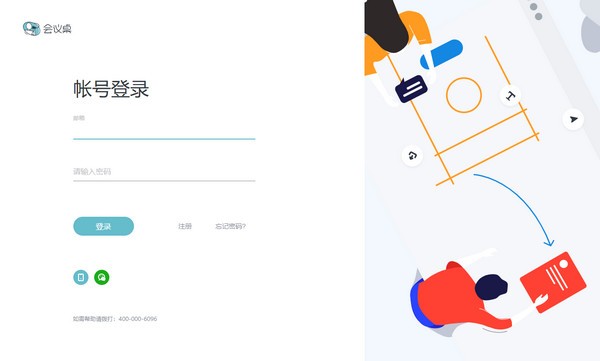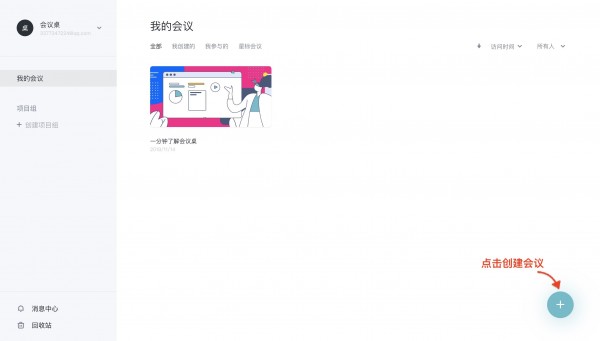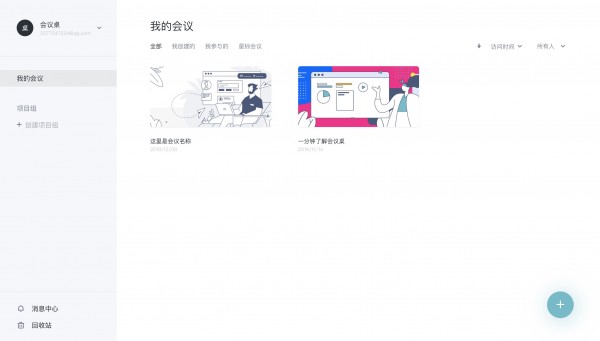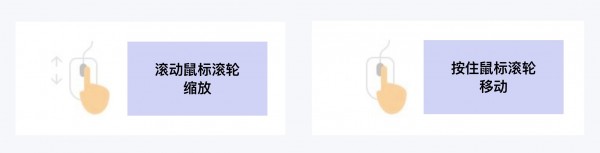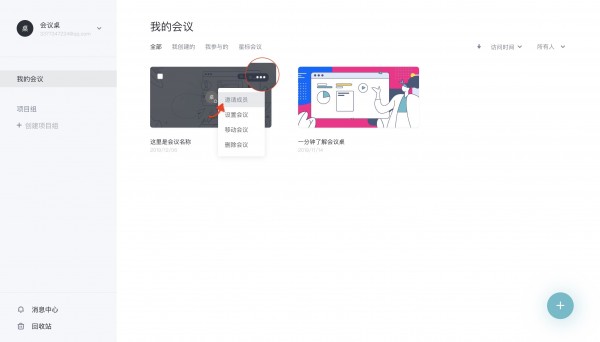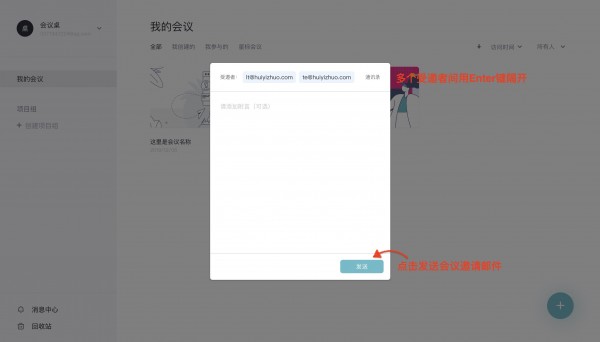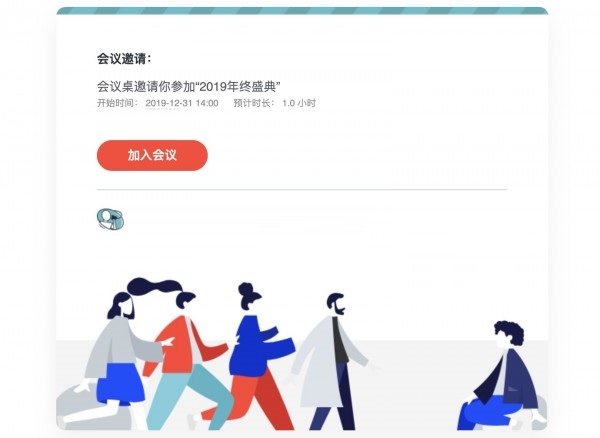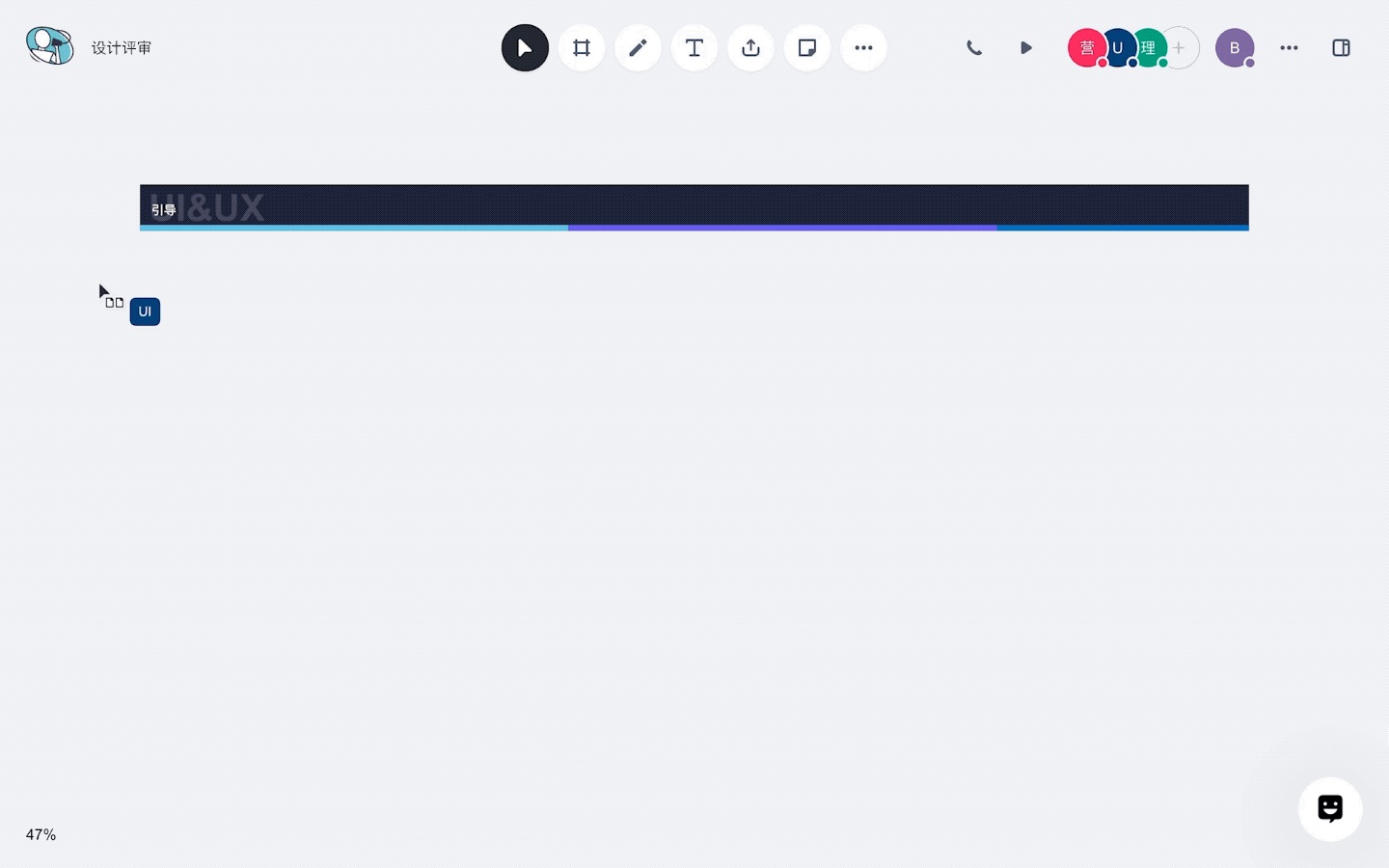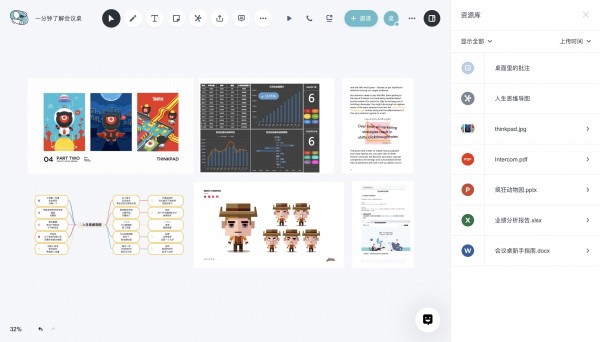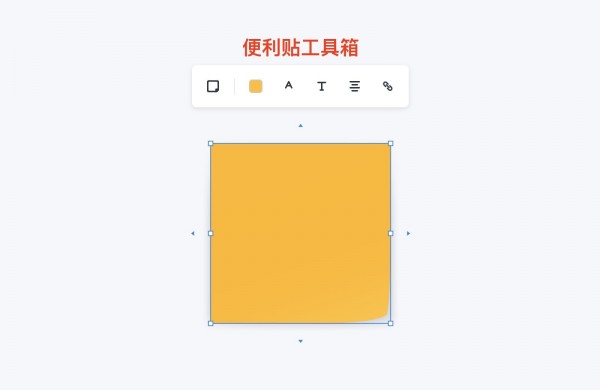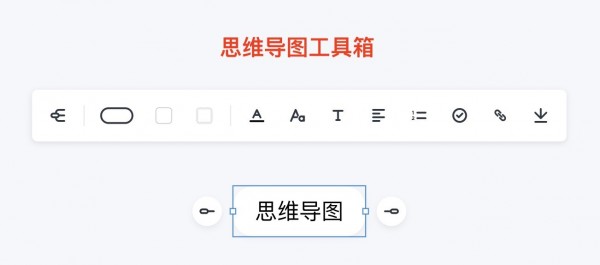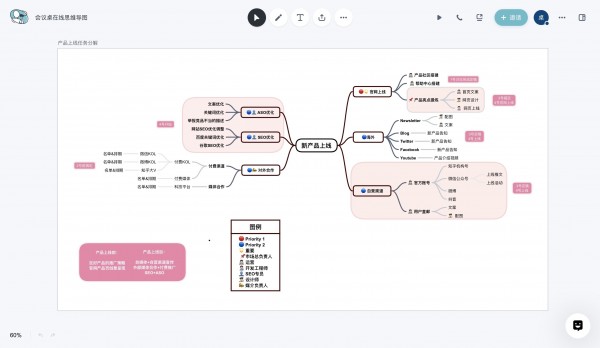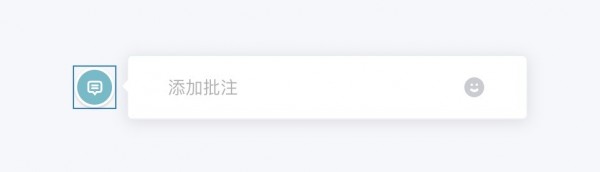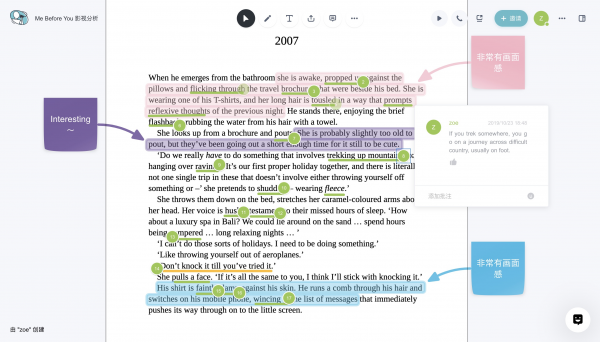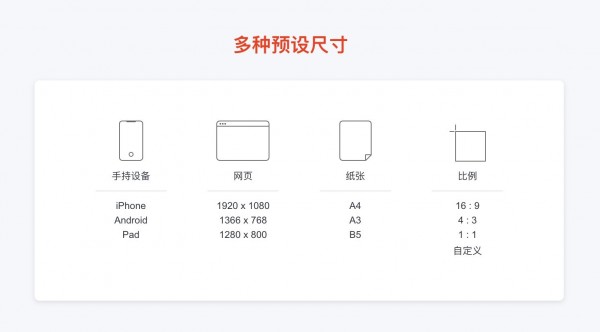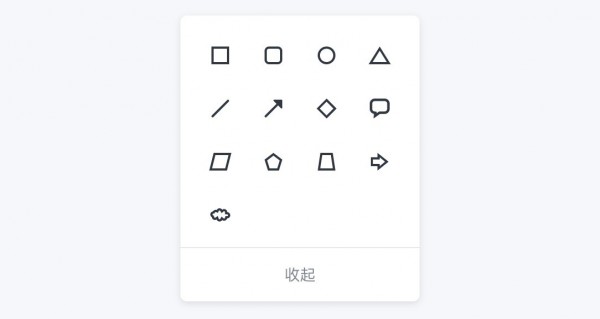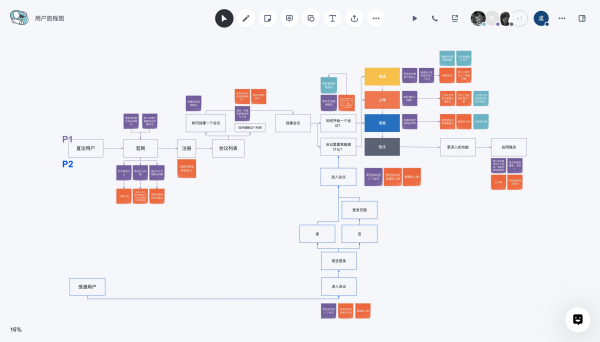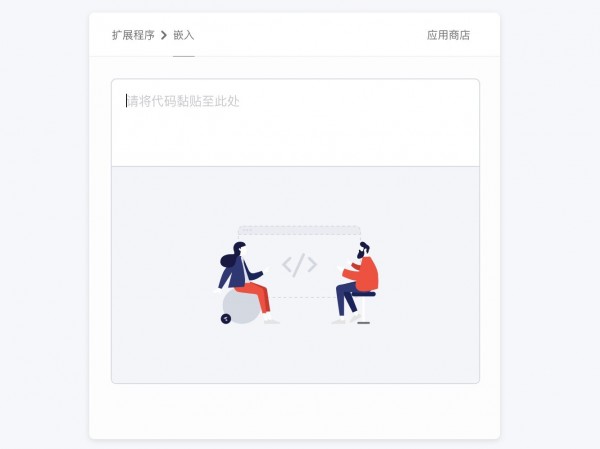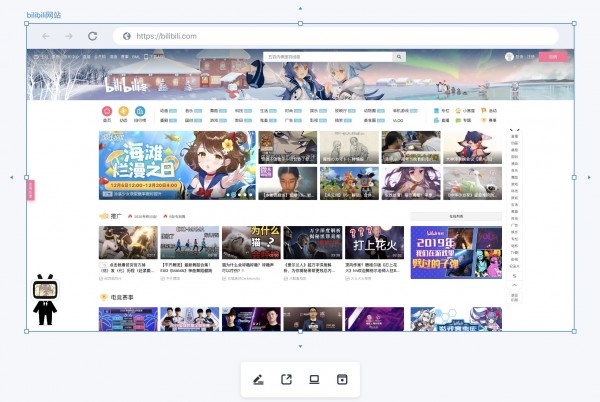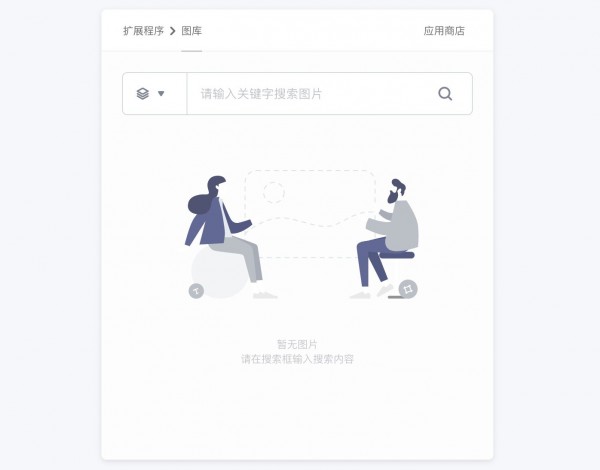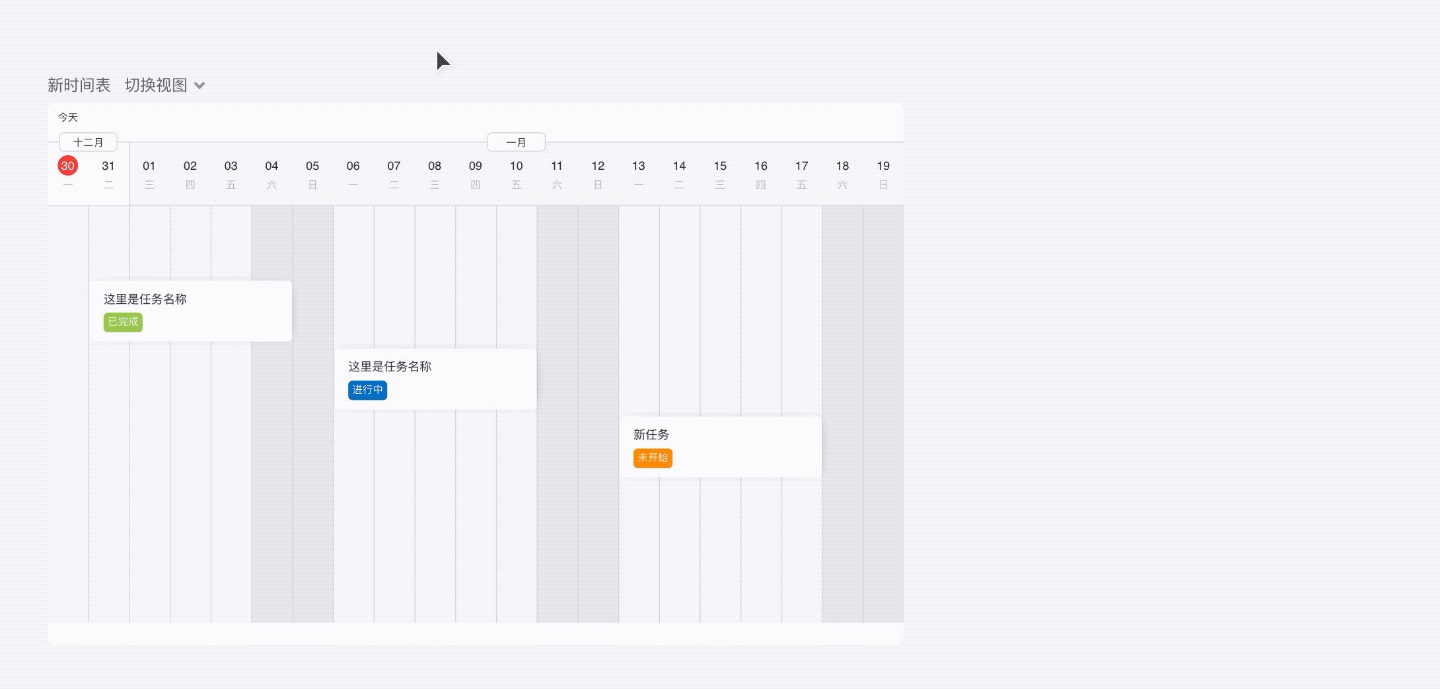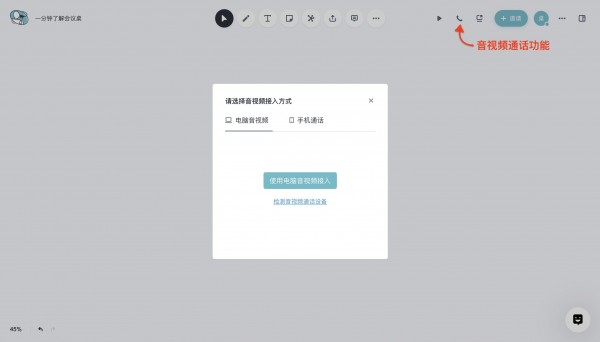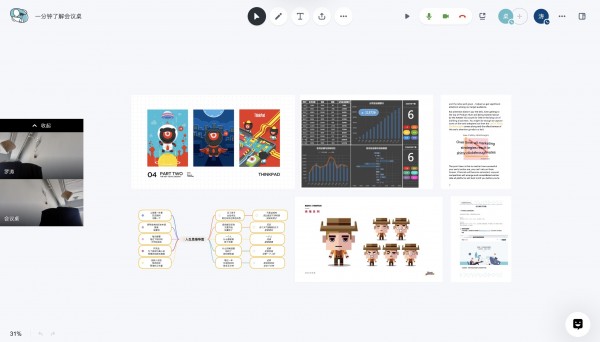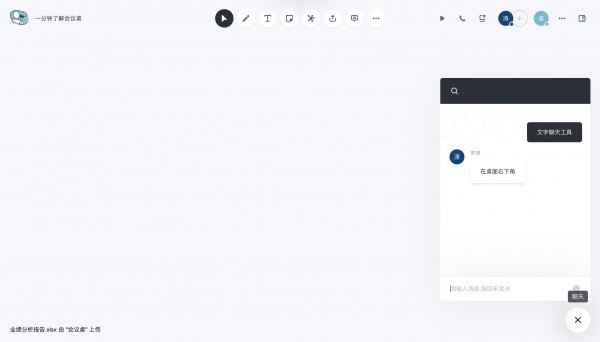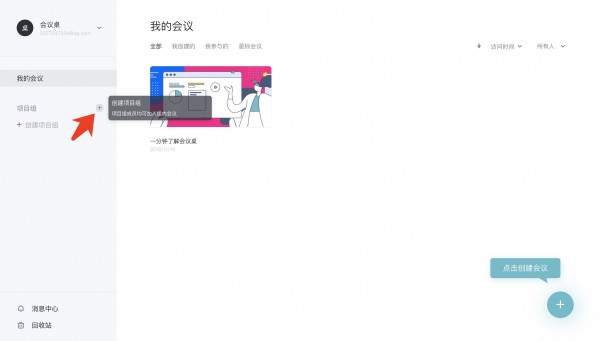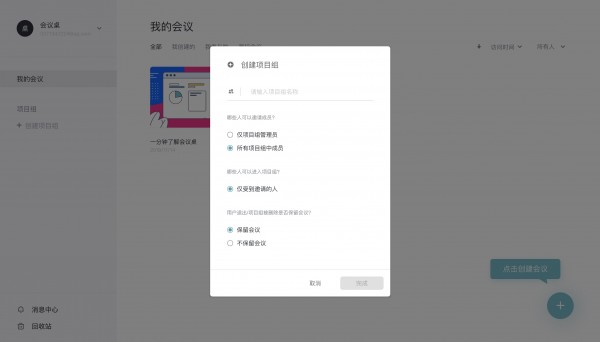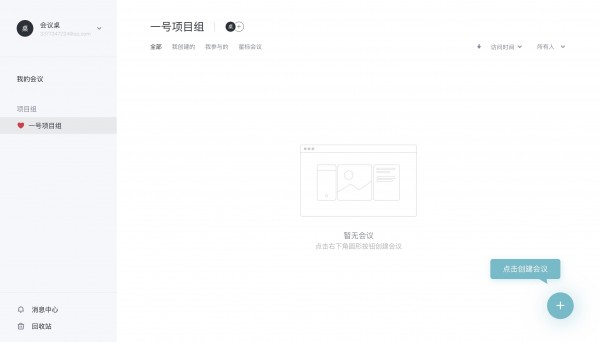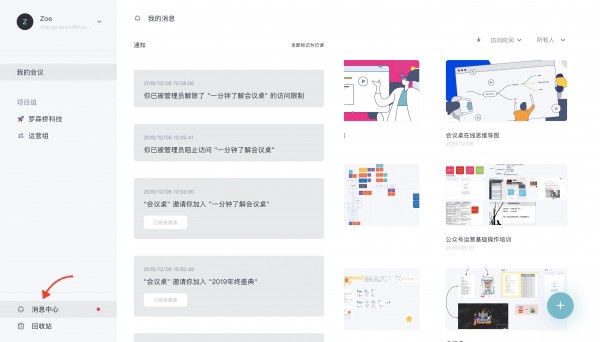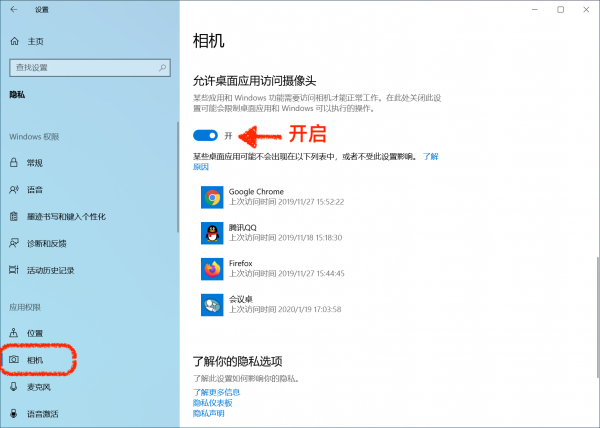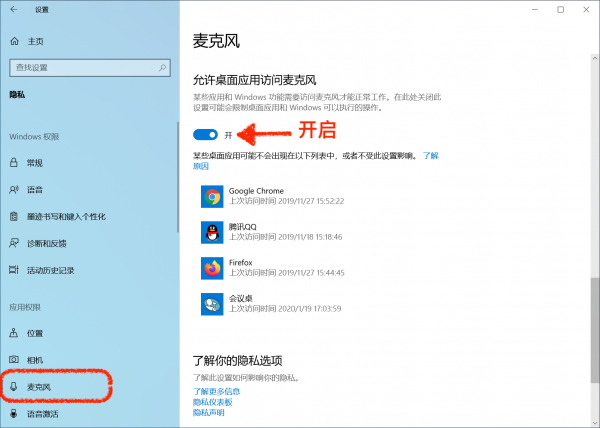在会议桌,团队协作从简单的一个会议开始。
创建一个会议
「我的会议」列表右下角点击「+」创建会议。
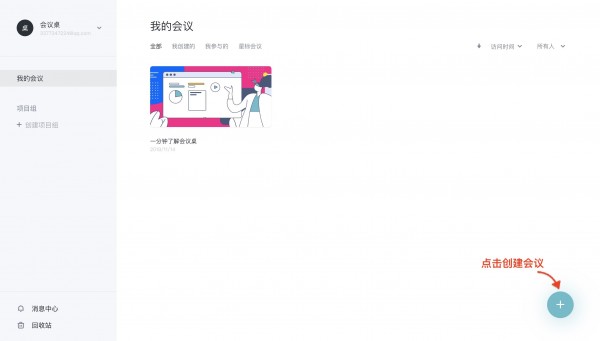

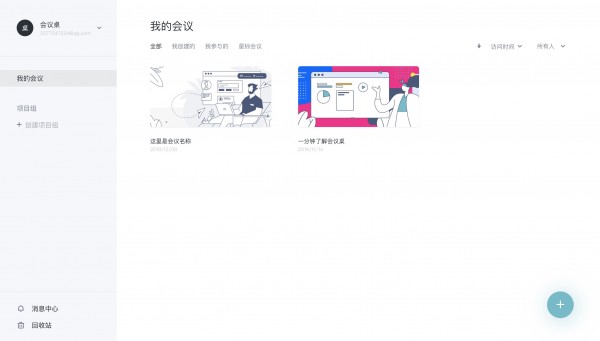
每个会议都有一个可随意缩放的无限桌面,
使用用鼠标滚轮放大缩小桌面,按住 “空格键” 或 “鼠标中键” 拖移鼠标来移动视角。
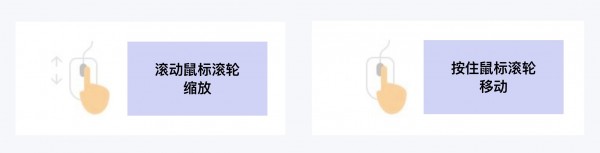
邀请会议成员
鼠标悬停会议,右上角点击「・・・」,选择「邀请成员」
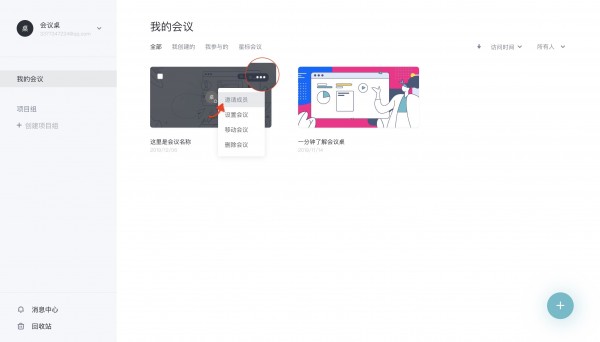
输入受邀者的邮箱地址或与你开过会的受邀者的用户名,TA 将收到会议邀请邮件,已注册用户还将收到系统通知。
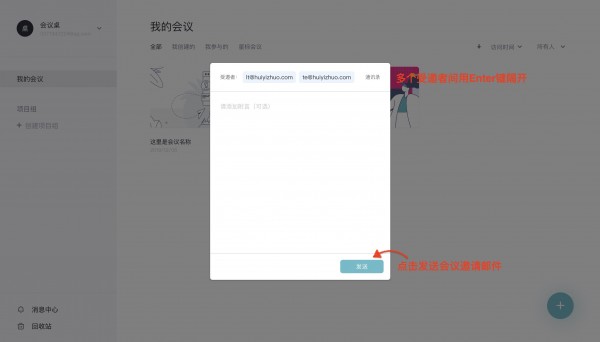
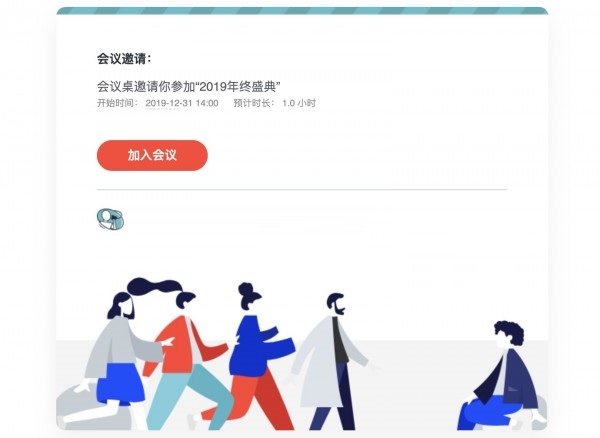
你可以在桌面直观地看到每位参会者的互动轨迹,与身处各地的人们实时互动。
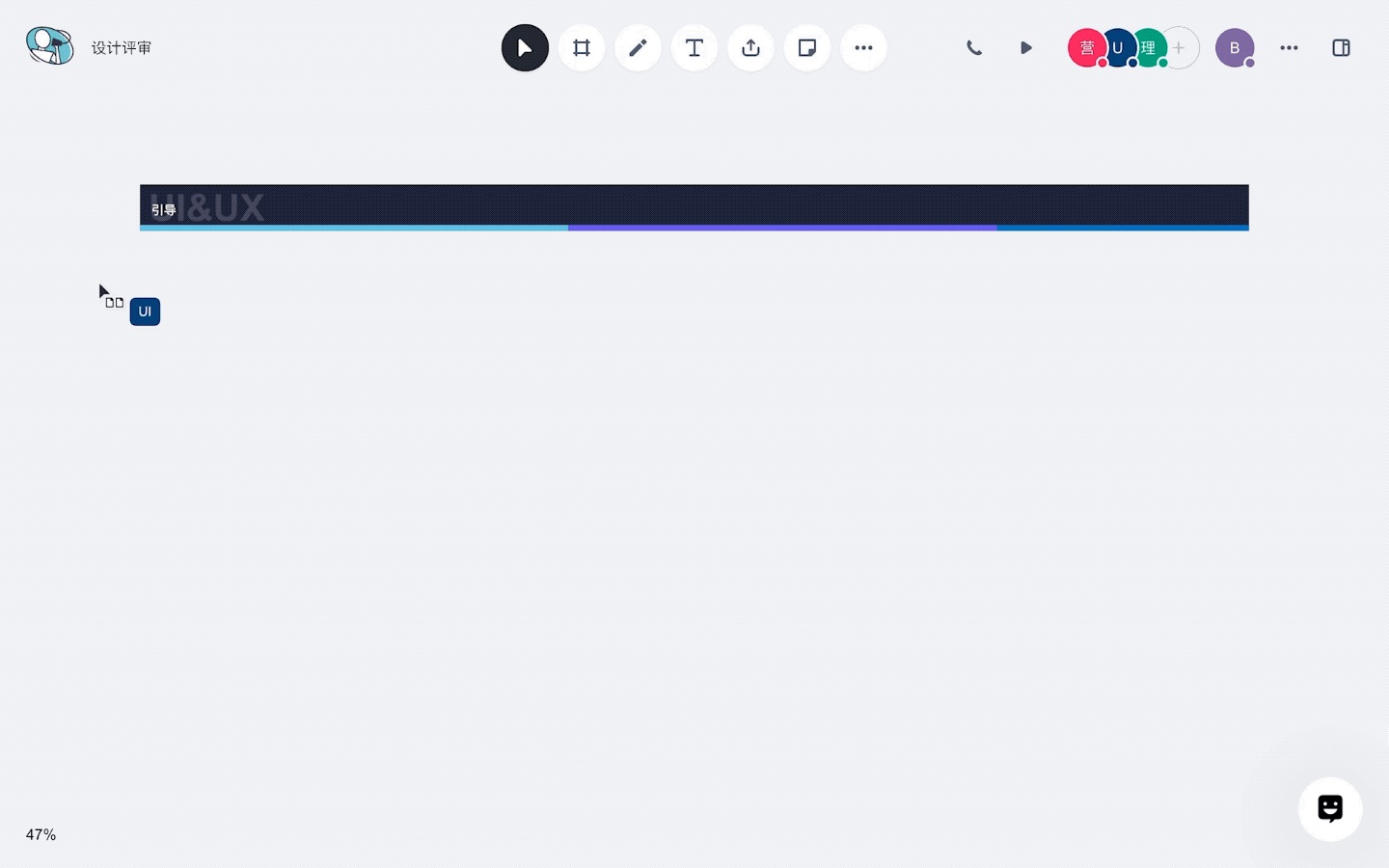
开启协作
你可以在会议桌上传Microsoft Office文件、WPS Office文件、PDF、各类图片及思维导图文件。
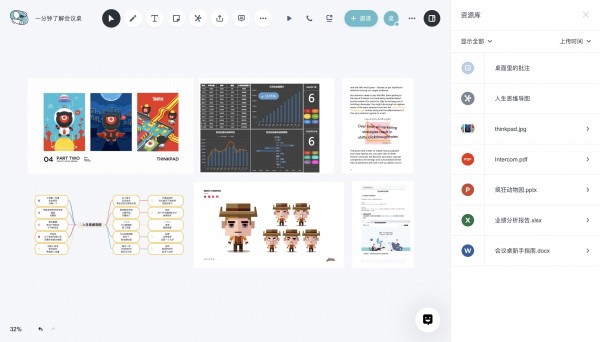
使用便利贴应用记录重点、捕捉灵感,
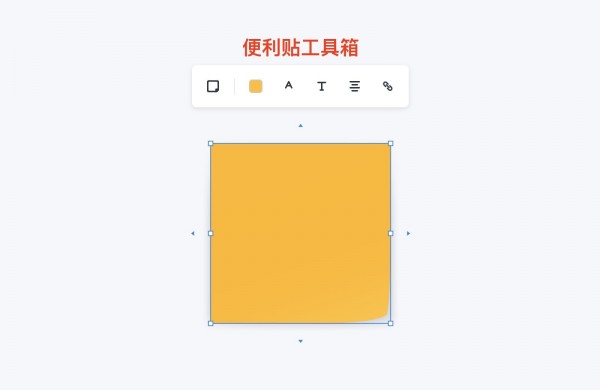
使用思维导图应用创建脑图梳理思维、发散想法,
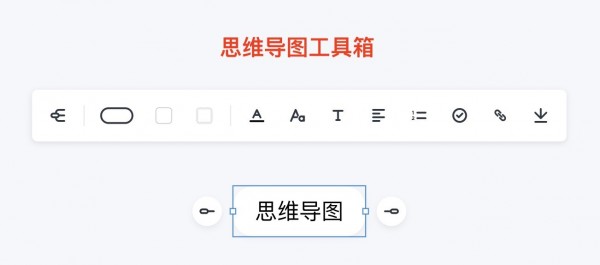
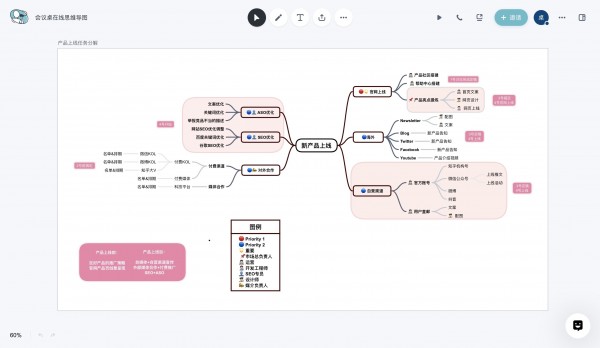
使用批注应用在桌面的任意地方随心讨论,
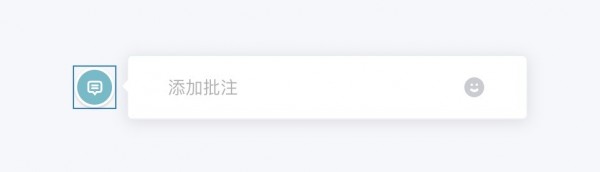
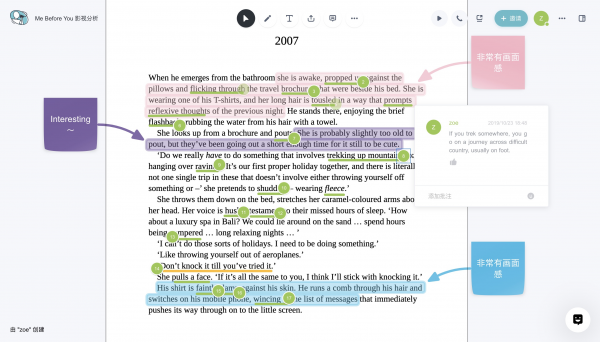
使用画板应用帮你更好的组织桌面内容,
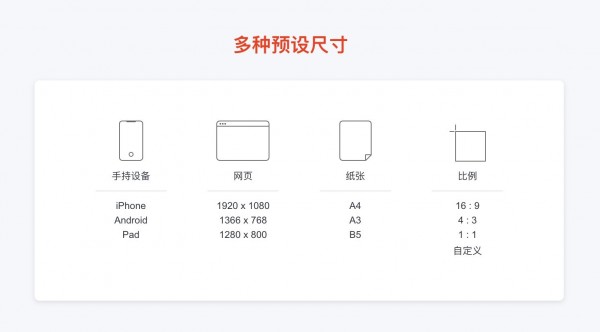
使用图形库应用帮你搭建简易原型,绘制流程图,
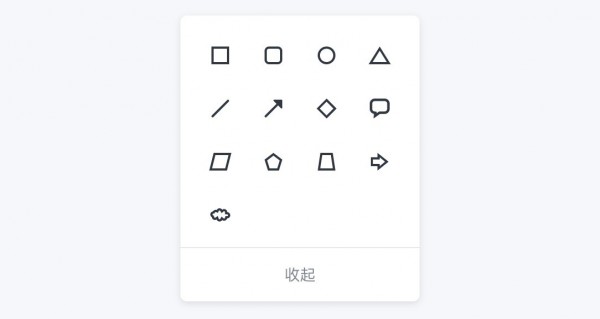
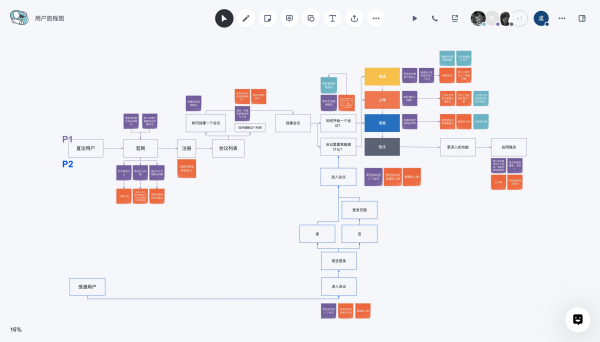
使用嵌入应用输入链接,即可在桌面直接浏览链接内容,
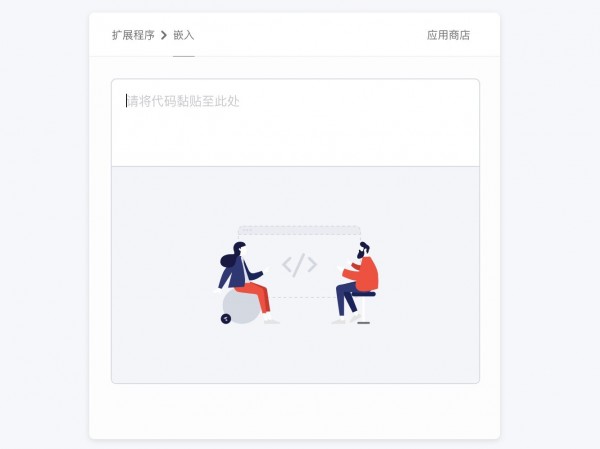
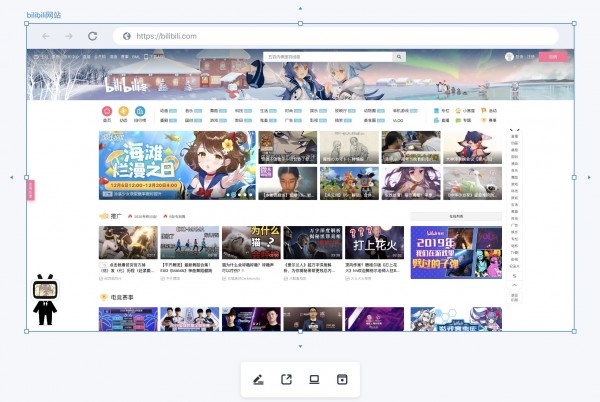
使用图库应用无需切换应用即可为你的创意想法添加图片,
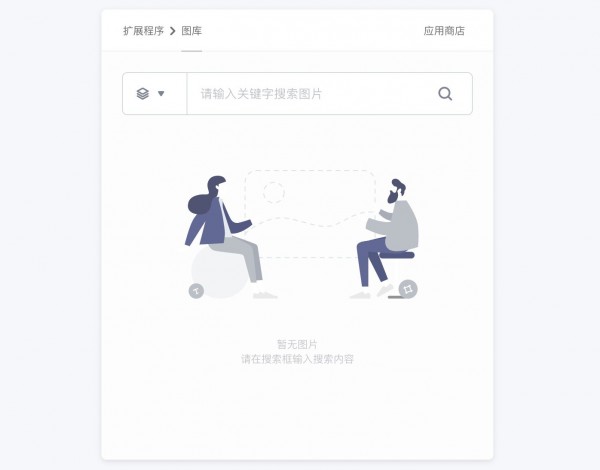
可以使用箭头连线连接桌面对象,为对象之间建立联系。
使用任务管理,把控项目进度,跟进任务管理。
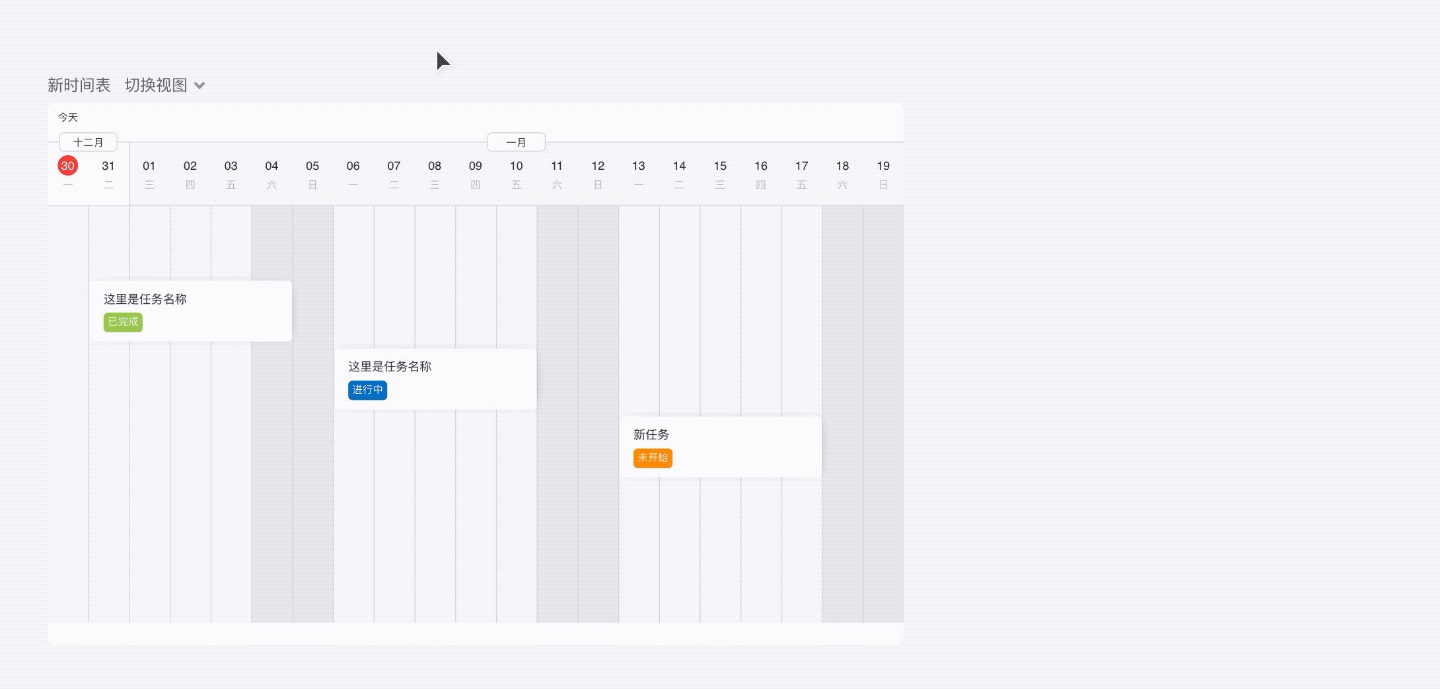
多种协作方式
使用语音和视频通话与会议成员无缝沟通。
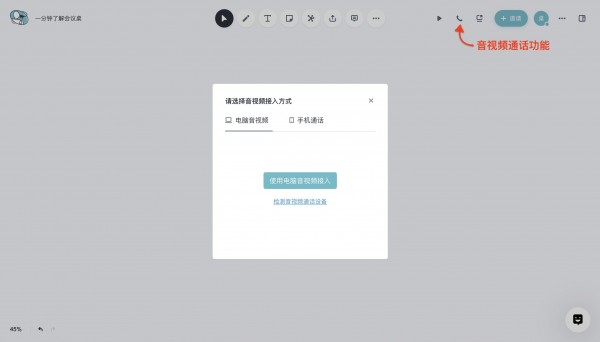
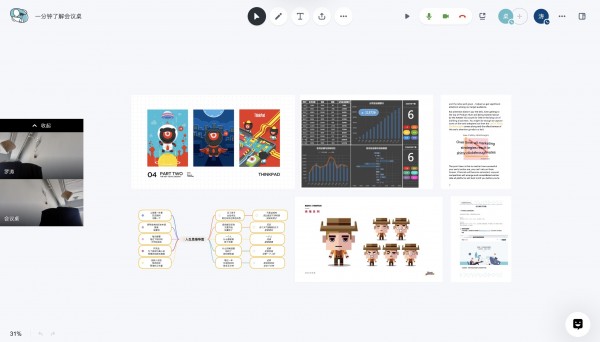
还可以打开聊天窗口,使用文字沟通交流,
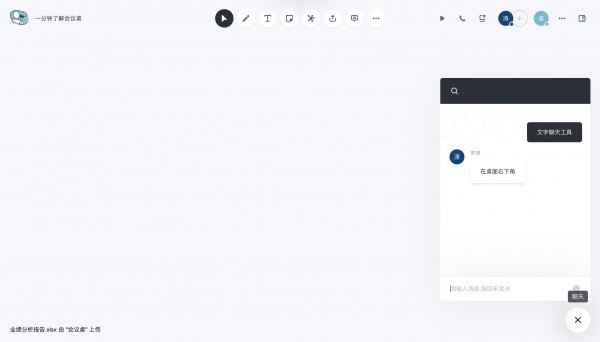
组建项目组
建立项目组,邀请项目成员,组织项目会议,打造集中的项目信息枢纽。
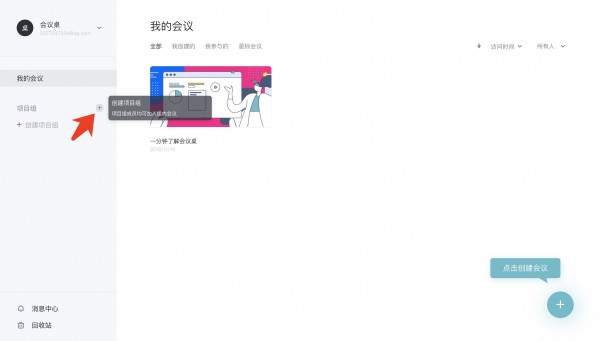
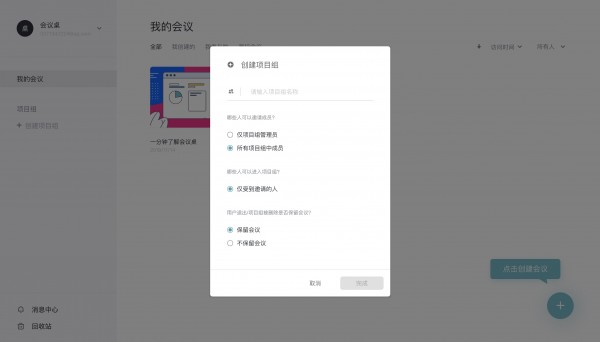
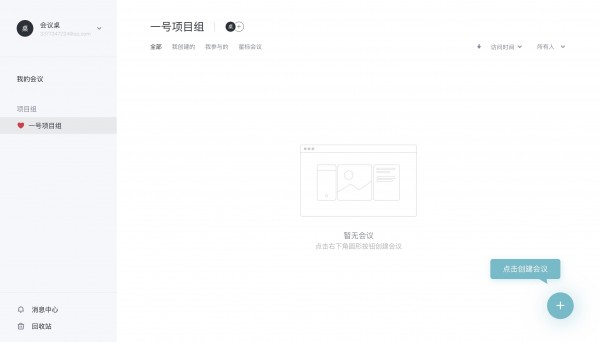
在会议协作中,你将收到重要的管理操作、成员@、任务指派等消息通知。